W tym artykule pokażemy najłatwiejszy sposób korzystania z pisania głosowego Dokumenty Google. Jest to istotna cecha dla tej kategorii osób, które nie lubią wpisywać długich treści lub dla osób cierpiących na zespół cieśni nadgarstka.

Dokumenty Google oferują kilka ekscytujących funkcji, z których pisanie głosowe jest najczęściej używaną funkcją przez użytkowników, ponieważ aplikacja Google Docs w chmurze zapewnia solidne i prawie w 100% dokładne rozwiązanie do dyktowania głosu. Dlatego wszyscy użytkownicy Dokumentów Google muszą dokładnie zapoznać się z tym artykułem i ostatecznie używać poleceń głosowych do pisania.
Jak korzystać z pisania głosowego w Dokumentach Google
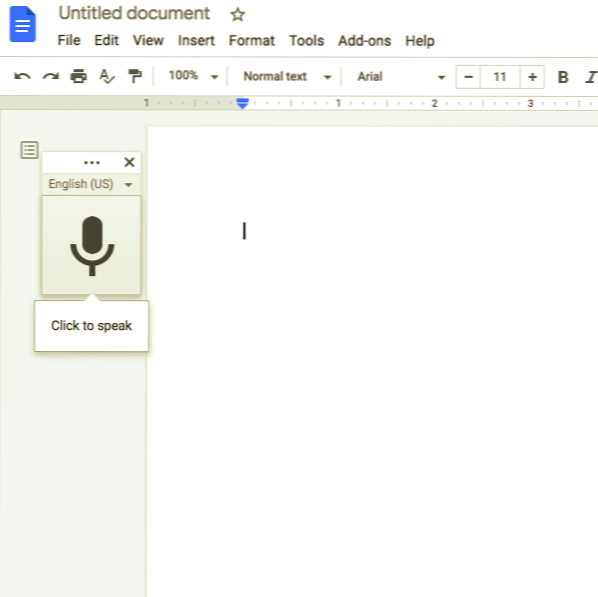
Oto podstawowe kroki korzystania z pisania głosowego w Dokumentach Google:
- Po pierwsze, upewnij się, że masz zainstalowany mikrofon na komputerze i działa bez zarzutu.
- Następnie otwórz Chrome i ostatecznie przejdź do Dokumentów Google. Możesz też wpisać dokumenty.nowe polecenie w pasku adresu Chrome, aby rozpocząć nowy dokument w Dokumentach Google.
- Po otwarciu nowego dokumentu w Dokumentach Google musisz aktywować pisanie głosowe, klikając menu „Narzędzia”, a następnie opcję „Pisanie głosowe”. Uwaga: w menu rozwijanym znajdziesz opcję „Wpisywanie głosowe”, która pojawi się po kliknięciu menu „Narzędzia”.
- Po kliknięciu opcji „Pisanie głosowe” pojawi się okno z ikoną mikrofonu. Gdy pojawi się okno z ikoną mikrofonu, musisz je kliknąć, aby pisać głosowo, gdy będziesz gotowy do dyktowania. Uwaga: Jeśli jednak chcesz, możesz usunąć narzędzie, klikając i przeciągając okno w dowolne miejsce.
- Używając funkcji pisania głosowego po raz pierwszy, musisz przyznać Chrome uprawnienia do korzystania z mikrofonu.
- W tym kroku kliknij trzy kropki, a następnie użyj menu rozwijanego Język, aby wybrać spośród ponad 100 języków i dialektów, jeśli Pisanie głosowe nie ładuje automatycznie Twojego języka ojczystego.
- Musisz mówić wyraźnie, aby narzędzie mogło zrozumieć, co mówisz. Po odpowiednim skonfigurowaniu narzędzia do pisania głosowego przekonasz się, że wszystko, co powiesz, pojawi się w treści dokumentu.
Narzędzie do pisania głosowego przetwarza Twój głos w czasie rzeczywistym. Na koniec, za każdym razem, gdy skończysz mówić, ponownie kliknij opcję mikrofonu, aby zatrzymać proces pisania głosowego.
Dlatego wykonując czynności wymienione powyżej, użytkownicy będą mogli wpisywać dokumenty za pomocą głosu za pomocą narzędzia Pisanie głosowe podczas korzystania z Dokumentów Google.
Czytać: Skróty klawiaturowe Dokumentów Google.
Dodaj interpunkcję za pomocą narzędzia do pisania głosowego w Dokumentach Google
Narzędzie do pisania głosowego może nawet zrozumieć, kiedy chcesz dodać znaki interpunkcyjne do dokumentu.
Będziesz mógł dodawać znaki interpunkcyjne w Dokumentach Google za pomocą narzędzia do pisania głosowego, używając określonych fraz, takich jak „kropka”, „wykrzyknik”, „przecinek”, „znak zapytania”, „nowa linia” i „nowy akapit” itp.
Jednak znaki interpunkcyjne działają tylko w kilku językach, takich jak niemiecki, hiszpański, angielski, włoski, francuski i rosyjski.
Czytać: Jak podwoić odstępy w tekście w Dokumentach Google.
Używaj poleceń głosowych za pomocą narzędzi do pisania głosowego w Dokumentach Google
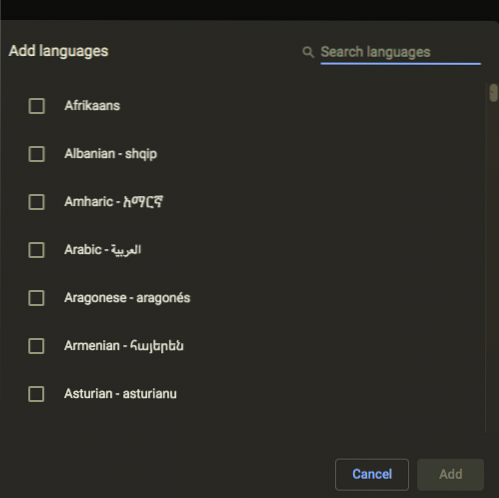
Korzystając z narzędzia Pisanie głosowe, możesz edytować i formatować tekst i akapity w dokumencie bez klikania czegokolwiek na pasku narzędzi, z wyjątkiem dodawania słów i znaków interpunkcyjnych.
Aby używać poleceń głosowych, musisz ustawić język konta i dokumentu na angielski, ponieważ polecenia głosowe są dostępne tylko w języku angielskim w Dokumentach Google. Aby usunąć słowo przed kursorem, musisz powiedzieć „Usuń” lub „Backspace.”
Czytać: Jak korzystać z pisania głosowego w Microsoft Edge.
Istnieje wiele poleceń głosowych, więc nie zawsze łatwo jest zapamiętać każde polecenie głosowe. Dlatego, aby pomóc swoim użytkownikom, to narzędzie zawiera całą listę poleceń, z których można skorzystać, klikając znak zapytania w oknie narzędzia lub mówiąc: „Lista poleceń głosowych.”
Na koniec tego artykułu możemy powiedzieć, że narzędzie do pisania głosowego przeszło długą drogę w ostatnich latach. Ulepszone funkcje narzędzia do pisania głosowego, setki przydatnych poleceń i większa dokładność umożliwiają łatwe używanie go do wpisywania wszystkich notatek, a nawet całego dokumentu.
Czytaj dalej: Jak używać ciemnego motywu w Dokumentach, Arkuszach i Prezentacjach Google.

 Phenquestions
Phenquestions


